Installieren Falke Browser auf einem Raspberry Pi ist ein einfacher und unkomplizierter Prozess und Sie können dies anhand der Richtlinien dieses Artikels tun.
Installieren Sie Falkon auf dem Raspberry Pi:
Auf dem Raspberry Pi-System können Sie installieren Falcon-Browser durch zwei Methoden:
- Über das Raspberry Pi-Repository
- Über den Snap-Store
Methode 1: Installieren Sie den Falkon-Browser über das Raspberry Pi-Repository
Sie können direkt installieren Falcon-Browser auf Raspberry Pi aus dem Folgenden 'geeignet' Befehl:
$ sudo apt install falkon -y
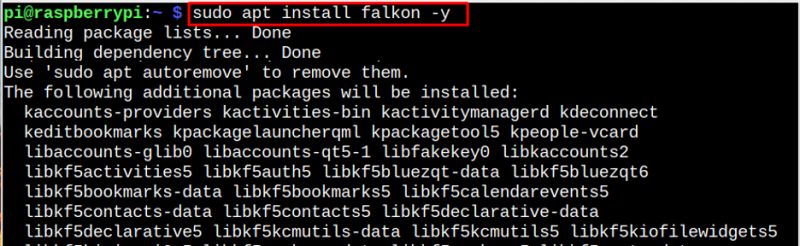
Die Version ist jedoch alt, was durch den folgenden Befehl bestätigt werden kann:
$ falcon --version

Falkon Browser vom Raspberry Pi entfernen
Sie können entfernen Falcon-Browser von Raspberry Pi durch den folgenden Befehl:
$ sudo apt entfernen falkon -y
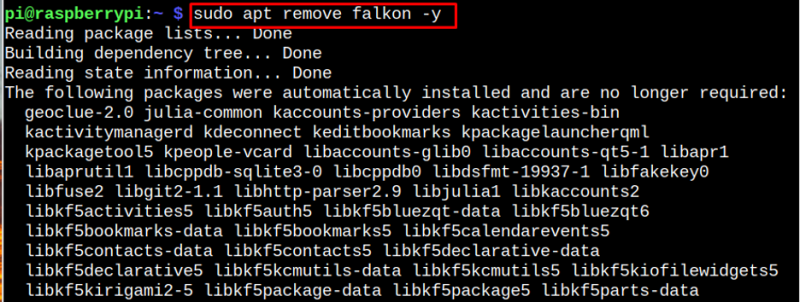
Methode 2: Installieren Sie den Falkon-Browser über Snap
Für die Installation der aktualisierten Version von Falcon-Browser auf dem Raspberry Pi-System können Sie verwenden Snap-Shop Service und um den Browser über die zu installieren Schnappladen , folgen Sie den unten angegebenen Schritten:
Schritt 1 : Beginnen Sie den Installationsvorgang, indem Sie zuerst installieren Snap-Daemon auf Raspberry Pi aus dem folgenden Befehl:
$ sudo apt install snapd 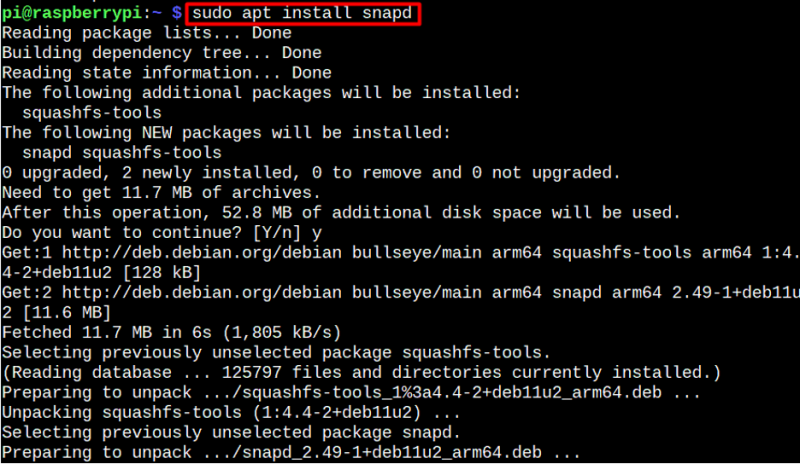
Schritt 2: Nach der Installation Schnapp , starten Sie das Raspberry Pi-System neu.
$ sudo neu starten 
Schritt 3: Installieren Sie den Kern über Snap, um die neuesten zu erhalten schnipp Paketaktualisierungen:
$ sudo snap install core 
Schritt 4: Jetzt können Sie installieren Falke Browser auf Raspberry Pi mit Schnapp indem Sie die unten aufgeführten Befehle eingeben
$ sudo snap install falcon 
Führen Sie Falkon auf dem Raspberry Pi aus:
Sobald die Installation mit einer der oben genannten Methoden abgeschlossen ist, können Sie den Browser über das Anwendungsmenü im „ Internet' Abschnitt mit der 'Falke' Möglichkeit:
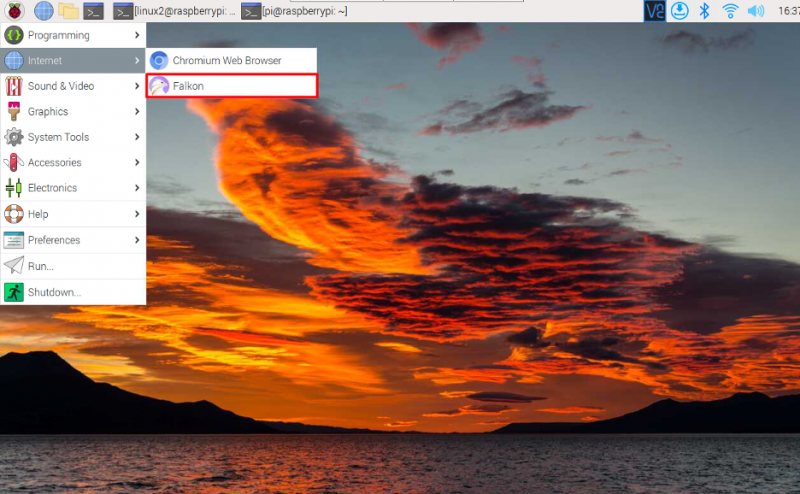
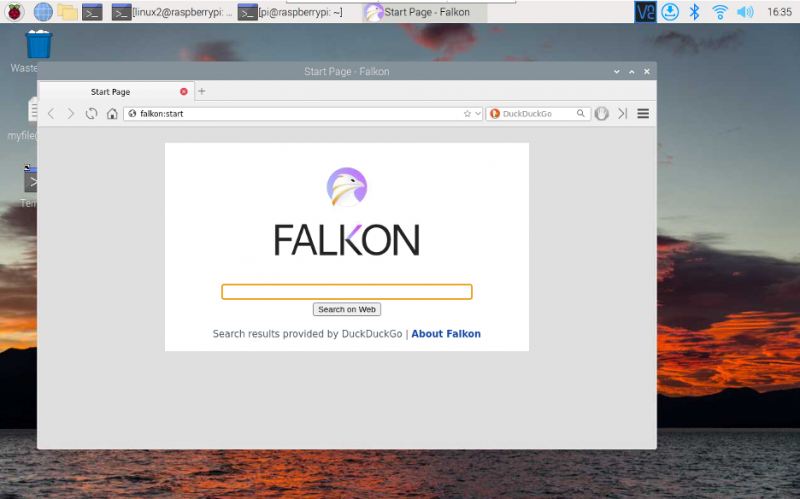
Sie können dann mit dem Surfen im Internet beginnen Falcon-Browser auf Raspberry Pi-System.
Abschluss
Die obige Installationsanleitung bietet Ihnen eine Schritt-für-Schritt-Anleitung für die Installation Falke Browser auf einem Raspberry Pi mit Hilfe von geeignet oder schnappen Befehle. Der geeignet Befehl installiert die alte Version des Browsers auf dem Raspberry Pi, während die Schnappladen , können Sie die aktualisierte Version des Falkon-Browsers installieren. Nach der Installation können Sie öffnen Falcon-Browser von dem 'Internet' Abschnitt im Anwendungsmenü.